18.2财务报表管理系统的自定义设置 会计电算化教案2016-2017第二学期
会计电算化教程:5 财务报表管理系统

(4)工具栏,显示当前状态下可用的工具按钮。单击工具栏中的按钮可 执行相应的命令。 (5)状态栏,动态显示操作的相关信息。 2.报表窗口 在“文件”菜单中单击“新建”菜单,或者单击“新建”按钮,将出现 报表窗口。在窗口中显示一个系统自动创建的名为“reportl”的报表文 件,如图 5 – 2 所示。 可以看出,报表窗口除了与上述系统窗口相同的部分外,还增加了以下 部件: (1)全选钮、行标、列标和当前单元 ·全选钮在报表的左上角,单击全选钮之后,当前表页的所有单元全部被 选中 ·行标为按钮,用鼠标单击行标,可选中整行,在行标按钮上拖动鼠标可 选中一个多行区域。 ·列标为按钮,用鼠标单击列标,可选中整列,在列标按钮上拖动鼠标可 选中一个多列区域。
页标为白色,表示这张表页为当前表页,相应的页号显示在编辑栏中的名 字框中。想要对某张表页进行操作,首先要单击它的页标,使它成为当前 表页。 (4)页标滚动钮。当表页数较大时,所有的页标不可能同时显示,使用 页标滚动钮可使要找的表页页标显示在屏幕上。注意,使用页标滚动钮时 ,页标随之移动,当前表页不变。 (5)水平滚动条。水平滚动条的两端有两个按钮,按向左按钮可使屏幕 显示表页左面的内容,按向右按钮可使屏幕显示表页右面的内容。水平滚 动条中有一个滚动块,把鼠标放在滚动块上,按住拖动滚动块也可左右移 动显示表页。
第五章 财务报表管理系统
【学习目标】 1.全面掌握财务报表的功能和应用 2.熟悉财务报表的操作流程、操作方法 3.了解报表模板的作用和利用报表模板生成报表的方法 【能力目标】 1.熟练操作财务报表软件 2.能够使用财务报表软件编制财务报表 【任务导入】
保定冀新封头制造有限公司完成了总账管理的相关工作,准备编制财 务报表。账套主管张育红负责编制财务报表,会计刘佳参与学习编制报表 ,编制简易资产负债表如表 5 – 1 所示。
会计电算化教案三篇

会计电算化教案三篇【篇1】会计电算化教案一、教学目的通过本次课的学习,了解会计的产生和发展。
理解会计的职能和特点。
掌握会计的目标和概念。
使学生对会计有一个初步的.认识和了解。
二、教学方法归纳讲授法,从会计产生的原因、条件,会计发展的过程,会计发展到现在所具备的特点、职能归纳出会计的概念图示法,以图表示会计的产生及会计概念的归纳。
三、重点难点1、理解会计的目标2、掌握会计的概念四、课时安排一次课(2课时)五、教具学具准备多媒体六、教学步骤(一)明确目标本节分别阐述了会计的产生和发展、会计的基本职能、会计的特点、会计的目标和会计的概念(二)教学过程。
1、导入新课。
介绍会计在经济生活中的重要性、学习方法、学习要求,以激发学习的兴趣和积极性2、以多媒体展示会计产生发展的历史阶段图,并进行讲授说明。
3、由马克思的资本论引出会计的两个基本职能—-核算和监督,并介绍会计多职能论观点,4、结合市场经济发展和货币的职能,讲授会计的四大特点和目标。
5、利用归纳法对以上问题进行归纳总结,归纳出会计的概念。
(三)总结扩展。
通过本次课我们学习了会计的重要性、会计的产生与发展、职能、目标、特点和概念。
陈云同志说:“经济越发展、会计越重要”,你是如何理解的?七、板书设计剩余产品的出现会计产生文字的产生【篇2】会计电算化教案一、课程的性质和任务本课程是经管类专业的专业基础课程。
本课程在非会计专业的设置旨在培养学生对会计学的基本理论、基本方法和基本操作技术的掌握,为后续专业课程及其他经济类专业课程的继续学习打下基础。
二、课程的目的与要求本课程是是工商企业管理专业和人力资源管理专业专科生的一门专业基础课程。
非会计专业的学生对于《基础会计》学习的需求非常明确:为专业服务,学习《基础会计》的目的是“懂会计”,而不是“做会计”。
对他们而言,不是要成为会计岗位上从事记账、算账、报账的专门会计人员,而是要了解会计基本思想和思维方式,能够利用会计信息进行预测、抉择,立足于通过“懂会计”达到为其专业服务的目的。
会计电算化教案——系统管理的操作
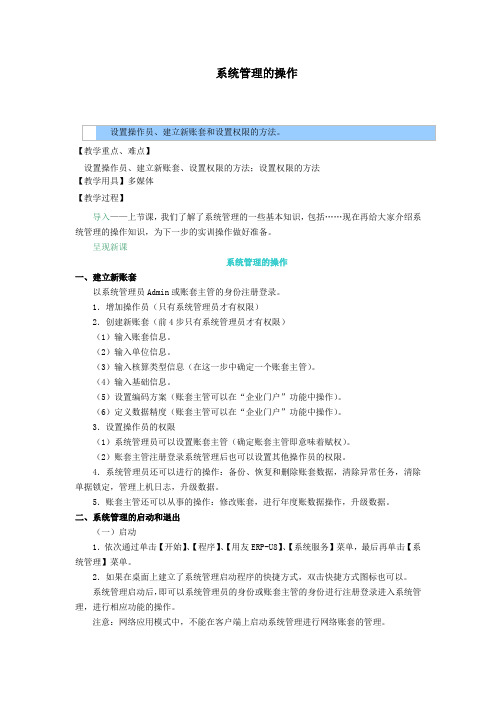
系统管理的操作【教学重点、难点】设置操作员、建立新账套、设置权限的方法;设置权限的方法【教学用具】多媒体【教学过程】导入——上节课,我们了解了系统管理的一些基本知识,包括……现在再给大家介绍系统管理的操作知识,为下一步的实训操作做好准备。
呈现新课系统管理的操作一、建立新账套以系统管理员Admin或账套主管的身份注册登录。
1.增加操作员(只有系统管理员才有权限)2.创建新账套(前4步只有系统管理员才有权限)(1)输入账套信息。
(2)输入单位信息。
(3)输入核算类型信息(在这一步中确定一个账套主管)。
(4)输入基础信息。
(5)设置编码方案(账套主管可以在“企业门户”功能中操作)。
(6)定义数据精度(账套主管可以在“企业门户”功能中操作)。
3.设置操作员的权限(1)系统管理员可以设置账套主管(确定账套主管即意味着赋权)。
(2)账套主管注册登录系统管理后也可以设置其他操作员的权限。
4.系统管理员还可以进行的操作:备份、恢复和删除账套数据,清除异常任务,清除单据锁定,管理上机日志,升级数据。
5.账套主管还可以从事的操作:修改账套,进行年度账数据操作,升级数据。
二、系统管理的启动和退出(一)启动1.依次通过单击【开始】、【程序】、【用友ERP-U8】、【系统服务】菜单,最后再单击【系统管理】菜单。
2.如果在桌面上建立了系统管理启动程序的快捷方式,双击快捷方式图标也可以。
系统管理启动后,即可以系统管理员的身份或账套主管的身份进行注册登录进入系统管理,进行相应功能的操作。
注意:网络应用模式中,不能在客户端上启动系统管理进行网络账套的管理。
(二)退出1.单击系统管理窗口中的【系统】菜单,选择【退出】命令。
2.或者,直接双击系统管理窗口左上角的控制图标。
也可单击系统管理窗口左上角的控制图标,并在弹出的菜单中选择【关闭】命令。
3.或者,单击系统管理窗口右上角的关闭按钮。
三、系统管理界面和功能菜单(一)系统管理界面系统管理启动并注册后的界面如图5-4所示。
会计电算化课程教学教案
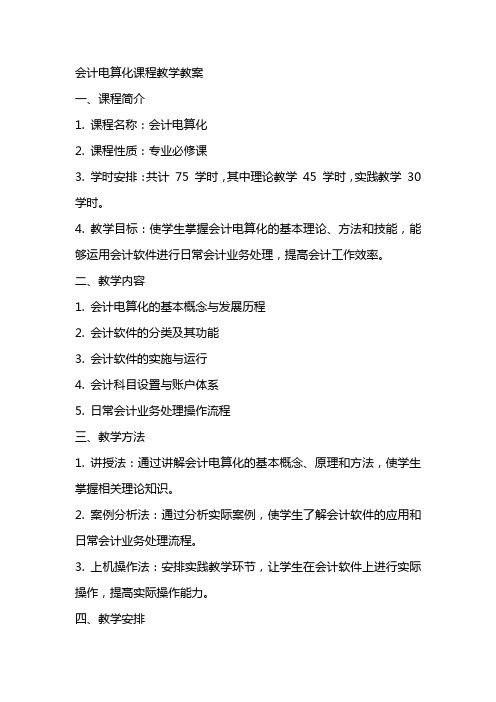
会计电算化课程教学教案一、课程简介1. 课程名称:会计电算化2. 课程性质:专业必修课3. 学时安排:共计75 学时,其中理论教学45 学时,实践教学30 学时。
4. 教学目标:使学生掌握会计电算化的基本理论、方法和技能,能够运用会计软件进行日常会计业务处理,提高会计工作效率。
二、教学内容1. 会计电算化的基本概念与发展历程2. 会计软件的分类及其功能3. 会计软件的实施与运行4. 会计科目设置与账户体系5. 日常会计业务处理操作流程三、教学方法1. 讲授法:通过讲解会计电算化的基本概念、原理和方法,使学生掌握相关理论知识。
2. 案例分析法:通过分析实际案例,使学生了解会计软件的应用和日常会计业务处理流程。
3. 上机操作法:安排实践教学环节,让学生在会计软件上进行实际操作,提高实际操作能力。
四、教学安排1. 授课时间:共计45 学时,每课时45 分钟。
2. 实践教学:安排30 学时,在计算机实验室进行。
3. 考核方式:期末考试(50%)、实践报告(30%)和课堂表现(20%)。
五、教学资源1. 教材:《会计电算化教程》2. 教学辅助材料:PPT、案例资料、实践指导书等。
3. 会计软件:财务软件、ERP 软件等。
4. 计算机实验室:为学生提供上机操作的环境。
六、教学活动设计1. 课堂讲授:通过PPT展示,详细讲解会计电算化的基本概念、原理和方法,引导学生理解会计电算化在现代企业管理中的重要性。
2. 案例分析:选取具有代表性的案例,组织学生进行分组讨论,分析会计软件的应用和日常会计业务处理流程。
3. 上机操作:安排学生在计算机实验室进行会计软件的操作练习,教师巡回指导,解答学生在操作过程中遇到的问题。
七、教学评价1. 期末考试:考察学生对会计电算化理论知识的掌握程度,占总评的50%。
2. 实践报告:评估学生在实践教学环节中的操作技能和创新能力,占总评的30%。
3. 课堂表现:评价学生在课堂讨论、提问等方面的积极参与度,占总评的20%。
5.3财务分析管理系统的概述 会计电算化教案2016-2017第二学期
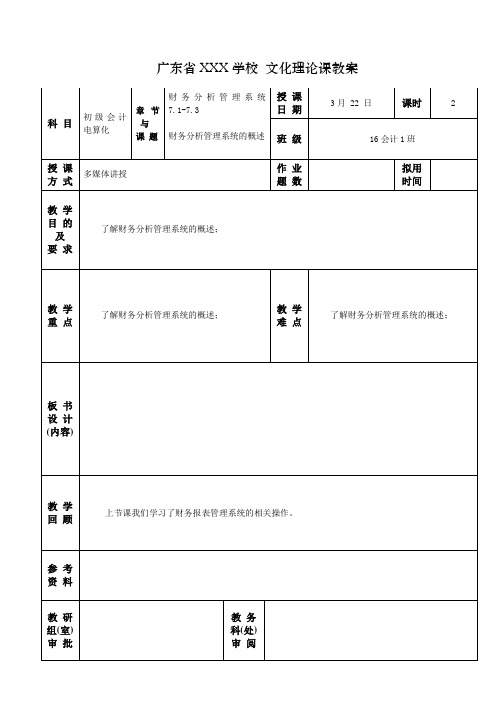
广东省XXX学校文化理论课教案一、课程导入上节课我们学习了财务报表管理系统的相关操作,这节课我们一起来学习财务分析管理系统。
二、讲授新课财务分析是以会计核算和报表资料及其他相关资料为依据,采用一系列专门的分析技术和方法,对企业等经济组织过去和现在有关筹资活动、投资活动、经营活动、分配活动的盈利能力、营运能力、偿债能力和增长能力状况等进行分析与评价的经济管理活动。
它是为企业的投资者、债权人、经营者及其他关心企业的组织或个人了解企业过去、评价企业现状、预测企业未来做出正确决策提供准确的信息或依据的经济应用学科。
关于财务分析的定义,还有多种表达,美国南加州大学教授Water B.Neigs认为,财务分析的本质是搜集与决策有关的各种财务信息,并加以分析和解释的一种技术。
财务分析的方法与分析工具众多,具体应用应根据分析者的目的而定。
最经常用到的还是围绕财务指标进行单指标、多指标综合分析、再加上借用一些参照值(如预算、目标等),运用一些分析方法(比率、趋势、结构、因素等)进行分析,然后通过直观、人性化的格式(报表、图文报告等)展现给用户。
财务分析的方法:(一)比较分析法比较分析法,是通过对比两期或连续数期财务报告中的相同指标,确定其增减变动的方向、数额和幅度,来说明企业财务状况或经营成果变动趋势的一种方法。
比较分析法的具体运用主要有重要财务指标的比较、会计报表的比较和会计报表项目构成的比较三种方式。
1、不同时期财务指标的比较主要有以下两种方法:(1)定基动态比率,是以某一时期的数额为固定的基期数额而计算出来的动态比率。
(2)环比动态比率,是以每一分析期的数据与上期数据相比较计算出来的动态比率。
2、会计报表的比较;3、会计报表项目构成的比较是以会计报表中的某个总体指标作为100%,再计算出各组成项目占该总体指标的百分比,从而比较各个项目百分比的增减变动,以此来判断有关财务活动的变化趋势。
采用比较分析法时,应当注意以下问题:(1)用于对比的各个时期的指标,其计算口径必须保持一致;(2)应剔除偶发性项目的影响,使分析所利用的数据能反映正常的生产经营状况;(3)应运用例外原则对某项有显著变动的指标做重点分析。
《电算化会计》教案山西财经大学
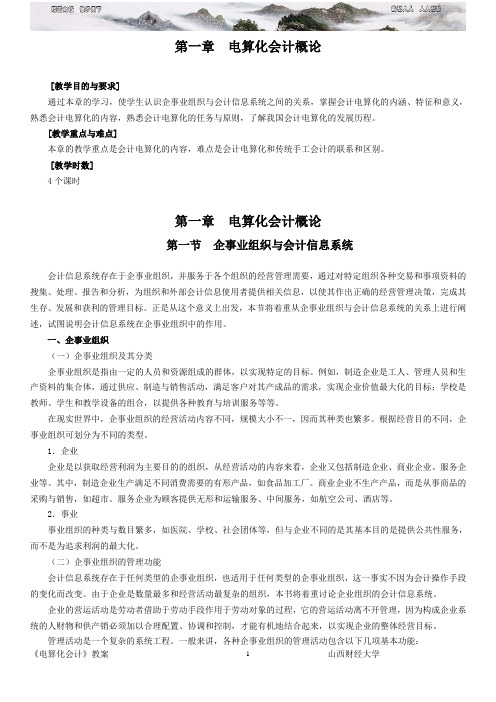
第一章电算化会计概论[教学目的与要求]通过本章的学习,使学生认识企事业组织与会计信息系统之间的关系,掌握会计电算化的内涵、特征和意义,熟悉会计电算化的内容,熟悉会计电算化的任务与原则,了解我国会计电算化的发展历程。
[教学重点与难点]本章的教学重点是会计电算化的内容,难点是会计电算化和传统手工会计的联系和区别。
[教学时数]4个课时第一章电算化会计概论第一节企事业组织与会计信息系统会计信息系统存在于企事业组织,并服务于各个组织的经营管理需要,通过对特定组织各种交易和事项资料的搜集、处理、报告和分析,为组织和外部会计信息使用者提供相关信息,以使其作出正确的经营管理决策,完成其生存、发展和获利的管理目标。
正是从这个意义上出发,本节将着重从企事业组织与会计信息系统的关系上进行阐述,试图说明会计信息系统在企事业组织中的作用。
一、企事业组织(一)企事业组织及其分类企事业组织是指由一定的人员和资源组成的群体,以实现特定的目标。
例如,制造企业是工人、管理人员和生产资料的集合体,通过供应、制造与销售活动,满足客户对其产成品的需求,实现企业价值最大化的目标;学校是教师、学生和教学设备的组合,以提供各种教育与培训服务等等。
在现实世界中,企事业组织的经营活动内容不同,规模大小不一,因而其种类也繁多。
根据经营目的不同,企事业组织可划分为不同的类型。
1.企业企业是以获取经营利润为主要目的的组织,从经营活动的内容来看,企业又包括制造企业、商业企业、服务企业等。
其中,制造企业生产满足不同消费需要的有形产品,如食品加工厂。
商业企业不生产产品,而是从事商品的采购与销售,如超市。
服务企业为顾客提供无形和运输服务、中间服务,如航空公司、酒店等。
2.事业事业组织的种类与数目繁多,如医院、学校、社会团体等,但与企业不同的是其基本目的是提供公共性服务,而不是为追求利润的最大化。
(二)企事业组织的管理功能会计信息系统存在于任何类型的企事业组织,也适用于任何类型的企事业组织,这一事实不因为会计操作手段的变化而改变。
会计电算化课件-第二章--系统管理与基础设置

账套建立完成后,用户可以依据业 务需要,通过修改账套功能,查看或修 改账套信息。但是,只有账套主管才能 对账套进展修改,具体步骤如下。
〔1〕以账套主管的身份注册,选 择需要修改的账套,进入系统治理。选 择【账套】→【修改】菜单,翻开“修 改账套”向导,如下图,系统自动列出 所选账套的信息,用户可在此进展修改。 文本框显示为白色说明信息可以修改, 显示为灰色,则不允许修改。
账套治理功能一般包括账套的建立、修改、引入和输出等。
为确保系统和数据的安全性和保密性,系统治理供给了对操作员及操作权限 的集中治理功能。通过对各类操作人员的分工、权限进展掌握和治理,可以避开 无关人员进入系统,同时还可以对系统中其他操作进展协调,使权责明确,保证 工作流程顺当进展。
操作权限的集中治理包括设置角色、用户,以及为用户设置功能权限。
引入账套数据
〔2〕选择要引入的账套数据备份文件,单击【翻开】按钮,系统提示 “此项操作将掩盖[001]账套当前的全部信息,连续吗?”,单击【是】按钮, 系统进展数据恢复及账套引入。操作完毕后,系统提示“账套[001]引入成 功!”,单击【确定】按钮,完成账套引入。
在应用财务治理软件时,需要明确指定系统授权的操作人员,并对操作人 员进展岗位职责的规定和操作权限的设置,以便利掌握和治理,避开越权操作, 确保整个系统及账套数据的安全性和保密性。
注册系统治理
〔3〕为了保证系统的安全性, 在“注册”对话框中选中“改密码” 复选框,单击【确定】按钮,翻开 “设置操作员口令”对话框,如下 图。在“新口令”和“确认新口令” 后输入密码,单击【确定】按钮, 口令设置成功,进入系统治理窗口。
会计电算化技能教案课程完整版

2.以小组为单位回答问题。
3.完成“实验十三:固定资产系统初始化”的操作。
4.完成“实验十四:固定资产业务处理” 的操作。
5.完成“实验十五:固定资产期末业务处理” 的操作。
1.讲解并演示系统管理的内容并强调应该特别注意的部分。
2.提问并组织讨论
3.布置上机实验的内容。
4.讲解并演示固定资产管理系统初始化、日常业务处理和期末业务处理的内容和操作方法,特别强调操作错误时的修改方法。
【知识要点】
报表模板
【任务导入】在系统中预置了哪些报表模板。
【做中学】利用报表模板分别生成资产负债表和利润表。
【知识要点】
问题:
1.如何自定义报表?
2.如何自定义报表模板?
3.如果发现资产负债表不平,主要原因有哪些?
4.应如何生成多个月份的报表?
5.如何输出EXCEL表格式的会计报表?
1.确定学习小组。
期末业务处理
【任务导入】固定资产系统的月末业务主要有哪些内容?
【做中学】计提固定资产折旧、生成记账凭证。
【知识要点】
问题:
1.为会么在启用软件的当月不能进行固定资产减少的业务处理?
2.一个月中可以多次计提固定资产折旧吗?
3.在计提折旧后已生成了记账凭证却发现折旧计提的基数有错误应该怎么办?
4.在什么情况下应录入原始固定资产卡片?什么情况下应录入增加资产的固定资产卡片?
能力目标
能够灵活地根据实际工作的需要设计各种报表,并生成报表数据;能够熟练地利用报表模板生成报表数据。
教 学 设 计
教学内容(包括重点★、难点☆)
学生活动设计
教师活动
设计
教学用具
内 容:
会计电算化教案基础设置用友课件

• 外币核算:用于设定该科目核算的是否有外币 核算,以及核算的外币名称。一个科目只能核 算一种外币,如果此科目核算的外币币种没有 定义,可以用鼠标点取外币币种下拉选择框旁 边的参照按钮,进入 [汇率管理]中进行定义。
会计电算化教案基础设置用友
注意:只有末级科目才能设置汇总打印, 且汇总到的科目必须为该科目本身或其上 级科目。此设置仅供凭证打印输出。
会计电算化教案基础设置用友
23
注意事项:
如果本科目已被制过单或已录入期 初余额,则不能删除、修改该科目。
如要修改该科目必须先删除该科目 的凭证,并将该科目及其下级科目余额 清零,再进行修改,修改完毕后要将余 额及凭证补上。
• 封存:被封存的科目在制单时不可以使用。
注意:已使用科目不能删除,可以封存。
会计电算化教案基础设置用友
22
• 汇总打印:在同一张凭证中当同一上级科 目的末级科目有多笔同方向的分录时,如 果您希望将这些笔分录按科目汇总成一笔 打印,则需要将这些科目设置汇总打印, 汇总到的科目设置成该科目的本身或其上 级科目。
• 借方必有:制单时,此类凭证借方至少有一个 限制科目有发生。
• 贷方必有:制单时,此类凭证贷方至少有一个 限制科目有发生。
• 凭证必有:制单时,此类凭证无论借方还是贷 方至少有一个限制科目有发生。
• 凭证必无:制单时,此类凭证无论借方还是贷 方不可有一个限制科目有发生。
1. 无限制:制单时,此类凭证可使用所有合法的 科目。
• 固定汇率与浮动汇率:选固定汇率,即可录入各月的月初 汇率。选浮动汇率,即可录入所选月份的各日汇率。
• 记账汇率:在平时制单时,系统自动显示此汇率。记账汇 率必须在填制凭证前输入,否则制单时汇率为0。
13.3总账管理系统参数设置、科目设置 会计电算化教案2016-2017第二学期
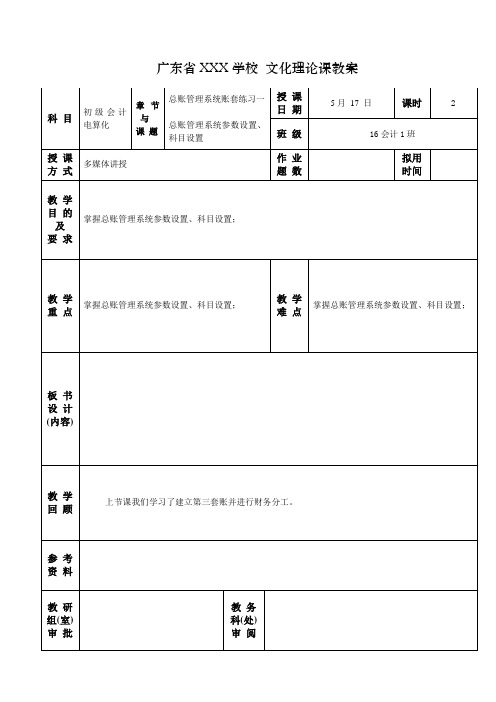
例1-9
供应商编码
供应商名称
供应商简称
地址
003
大华股份有限公司
大华公司
上海市浦东区成平路2号
操作步骤
(1)执行“基础档案→往来单位→供应商档案”命令,打开供应商档案”窗口。
(2)在“供应商档案”窗口中,单击“增加”按钮,打开“增加供应商档案”对话框。
供应商档案信息分为基本、联系、信用、其他4个页签。
例1-10
币符:EUR;币名:欧元;1月份记账汇率为9.6。
操作步骤
(1)执行“基础档案→财务→外币设置”命令,打开“外币设置”窗口。
(2)在“外币设置”窗口中,输入数据。币符:EUR;币名:欧元。
(3)单击“确认”按钮。
(4)在“2011年1月的记账汇率”栏中输入9.6,敲回车确认。如图1-16所示。
图1-16设置外币种类及汇率
操作演示
参见“操作演示\1\1-10.htm”。
说明
如果企业业务结算涉及外币,那么在“填制凭证”中所用的外币及汇率应先在此进行定义,以便制单时调用,减少录入汇率的次数和差错。
例1-11
科目代码
科目名称
辅助核算
100203
中行存款
银行账、日记账、外币美元核算
操作步骤
(1)执行“基础设置→财务→会计科目”命令,进入“会计科目”窗口,显示所有“按新会计制度”预置的科目。
(4)单击“保存”按钮。
操作演示
参见“操作演示\1\1-8.htm”。
说明
企业如果需要进行往来管理,就必须建立客户档案。建立客户档案直接关系到企业对客户数据的统计、汇总和查询等分类处理。客户档案中包含了客户的基本信息、联系信息信用信息和其他信息。如果用户设置了客户分类,客户档案必须在末级客户分类中设置,如果未进行客户分类,客户档案则应在客户分类的“无分类”项下设置客户档案。
会计电算化 项目9-自定义报表

5.1 认知报表系统 5.2 报表结构设置 5.3 报表系统日常业务
面向岗位
会计信息化 主管
面向岗位
总账主管
财务主管
任务导入
创新笔业的账务处理已经结束,财务总监宁杰启用了 UFO报表模块。那么,如何使用UFO报表系统设计制作报 表?如何利用图表进行数据分析?如何利用模板生成表格? 这些知识将在本项目中一一介绍。
技能要求
✓掌握UFO报表的格式设计与公式设计 ✓掌握利用模版生成企业数据 ✓了解利用图表进行数据分析
5.1 认知报表系统
一、会计报表的分类 按经济内容分类 按资金运动的状态分类 按编表时间分类 按编表单位分类 按报送单位分类
5.1 认知报表系统
二、报表系统内容介绍 (一)报表的结构设置 (二)报表日常管理 (三)报表的其他功能
5.1 认知报表系统
ห้องสมุดไป่ตู้
自定义报表 定义报表格式 定义报表单元公式 定义报表审核公式
利用报表模板 调用报表模板
报表初始化
调整报表模板
生成报表 审核报表 生成图表 输出报表
报表日常处理
5.2 报表结构设置
5.2 报表结构设置
一、登录报表系统
在使用报表系统处理报表之前,应首先启动报表系统,并 建立一张空白的报表,然后在这张空白报表的基础上设计 报表格式。
5.2 报表结构设置
5.2 报表结构设置
✓例:定义货币资金表的舍位平衡公式,使其转换为千元报表。 操作步骤如下: 1、执行“数据”|“编辑公式”|“舍位公式”命令,打开“舍位平衡公式”
对话框。 2、确定信息:舍位表名SWl,舍位范围C4:D6,舍位位数3,平衡公式 “C6=C4+C5,D6=D4+D5”。如下图所示 3、单击“完成”按钮。
- 1、下载文档前请自行甄别文档内容的完整性,平台不提供额外的编辑、内容补充、找答案等附加服务。
- 2、"仅部分预览"的文档,不可在线预览部分如存在完整性等问题,可反馈申请退款(可完整预览的文档不适用该条件!)。
- 3、如文档侵犯您的权益,请联系客服反馈,我们会尽快为您处理(人工客服工作时间:9:00-18:30)。
定义如下报表公式。
固定资产期初数=QC(“1601”,月)
固定资产期末数=QM(“1601”,月)
累计折旧期初数=QC(“1602”,月)
累计折旧期末数=QM(“1602”,月)
净值期初数=固定资产期初数-累计折旧期初数
净值期末数=固定资产期末数-累计折旧期末数
操作步骤
(1)在“格式”状态下,选定被定义单元“B4”,即“固定资产”期初数。
(7)执行“数据→关键字→设置”命令,在B2单元格分别设置年、月、日关键字。
(8)执行“数据→关键字→偏移”命令,设置年、月关键字的偏移量分别为-60,-30。
(9)单击“保存”按钮,将报表保存到指定文件夹下。如图3-3所示。
图3-3定义报表格式
操作演示
参见“操作演示\3\3-3.htm”。
说明
报表格式设置的具体内容一般包括:设置报表尺寸、定义报表行高列宽、画表格线、定义组合单元、输入表头表体表尾内容、定义显示风格、定义单元属性、设置关键字等。
科目_初级会计电算化_章节与
课题_财务报表管理系统账套练习
财务报表管理系统的自定义设置_授课
日期_6月20日_课时_2______班级_16会计1班__授课
方式_多媒体讲授_作业题数__拟用时间___教学目的及
要求_掌握财务报表管理系统的自定义设置;__教学重点_掌握财务报表管理系统的自定义设置;_教学难点_掌握财务报表管理系统的自定义设置;__板书设计(内容)___教学回顾_上节课我们学习了应收应付管理系统的业务处理。__参考资料___教研组(室)审批__教务科(处)审阅__
(2)执行“格式→组合单元”命令,单击“按行组合”,将报表第一行单元格合并。
(3)执行“格式→区域画线”命令,将A3:C6区域画线。
(4)执行“格式→行高、列宽”命令,将第一行行高设置为7毫米,A~C列列宽为30毫米。
(5)输入报表项目。
(6)执行“格式→单元属性”命令,将标题行文字居中并设置为黑体14号字。
(4)单击“保存”按钮,在指定的文件夹输入报表文件名“资产负债表.rep”,再单击“保存”按钮。
操作演示
参见“操作演示\3\3-2.htm”。
例3-3
定义如下报表格式。
固定资产状况表
××年×月××日单位:元
项目
期初数
期末数
固定资产
累计折旧
净值
说明:年、月、日设置为关键字
操作步骤
(1)在“格式”状态下,执行“格式→表尺寸”命令,设置报表为6行3列。
(2)单击“fx”按钮,打开“定义公式”对话框。
(3)单击“函数向导”按钮,打开“函数向导”对话框。
(4)在函数分类列表框中选择“用友账务函数”,在右边的函数名列表中选中“期初(QC)”。如图3-4所示。
图3-4引导输入计算公式-选择函数
(5)单击“下一步”按钮,打开“用友账务函数”对话框。
(6)单击“参照”按钮,打开“账务函数”对话框。
(1)执行“格式→报表模板”命令,打开“报表模板”对话框。
(2)选择您所在的行业“一般企业(2007新会计准则)”,财务报表“资产负债表”。
(3)单击“确认”按钮,弹出“模板格式将覆盖本表格式!是否继续?”提示框。
(4)单击“确定”按钮,即可打开“资产负债表”模板。如图3-2所示。
图3-2调用模板新建报表
4.输入报表项目
报表的表间项目是指报表的文字内容,主要包括表头内容、表体项目和表尾项目等。
5.定义报表行高和列宽
如果报表中某些单元的行或列要求比较特殊,则需要调整该行的高度或列的宽度。
提示:行高、列宽的单位为毫米。
6.设置单元风格
单元风格主要指的是单元内容的字体、字号、字型、对齐方式、颜色图案等。设置单元风格会使报表更符合阅读习惯,更加美观清晰。
7.设置关键字
关键字主要有六种:单位名称、单位编号、年、季、月、日,另外还可以自定义关键字。用户可以根据自己的需要设置相应的关键字。
8.调整关键字位置
如果关键字的位置不合适,可通过调整偏移量的方式来调整关键字的位置。
关键字的位置可以用偏移量来表示,负数表示向左移,正数表示向右移。在调整时,可以通过输入正或负的数值进行调整。关键字偏移量单位为象素。
报表定义需要在“格式”状态下进行。
1.设置报表尺寸
设置报表尺寸是指设置报表的行数和列数。
2.定义组合单元
有些内容如标题、编制单位、日期及货币单位等信息可能一个单元容纳不下,为了实现这些内容的输入和显示,需要定义组合单元。
3.画表格线
报表的尺寸设置完成后,在数据状态下,该报表是没有任何表格线的,为了满足查询和打印的需要,还需要划上表格线。
说明
报表公式包括计算公式、审核公式和舍位平衡公式三种。
计算公式可以直接定义在报表单元中,这样的公式称为“单元公式”。定义计算公式就是指明报表中的数据来源。因此定义报表的计算公式,是自动生成报表数据的基础。
计算公式输入即可直接输入,也可引导输入。
注意事项:
单元公式即计算公式,决定着报表中数据的来源。因此,单元公式必须设置,而后面提到的审核公式和舍位平衡公式不是必须设置的,用户可根据需要设置。
广东省XXX学校文化理论课教案
一、课程导入
上节课我们学习了应收应付管理系统的业务处理,这节课我们一起来学习财务报表管理系统的自定义设置。
二、讲授新课
例3-2
调用报表模板,行业“一般企业(2007年新会计准则”,报表类型“利润表”,将报表以表名“利润表-2007新准则.rep”,保存在指定文件夹下。
操作步骤
(7)修改科目编码“2001”,如图3-5所示,单击“确定”按钮,返回“用友账务函数”对话框。
图3-5引导输入计算公式-确定科目
(8)单击“确定”按钮,返回“定义公式”对话框,单击“确认”按钮。
(9)根据资料,直接或引导输入其他单元公式。如图3-6所示。
图3-6定义计算公式
操作演示
参见“操作演示\3\3-4.htm”。
(2)输入年“2011”,月“01”,日“31”。如图3-7所示。
单元公式中涉及到的符号均为英文半角字符。
单击“fx”按钮或双击某公式单元或按“=”键,都可打开“定义公式”对话框。
如果用户对公式使用不熟练,可以采用引导输入。
例3-5
输入关键字“2011年1月31日”,生成固定资产状况表数据。
操作步骤
(1)在“数据”状态下,单击第1张表页,执行“数据→关键字→录入”命令,打开“录入关键字”对话框。
